Note ≣ ⎮ 워크벤치 사용 시
GUI를 사용하면 편리하게 작업할 수 있습니다. users 테이블에 마우스 커서를 올려보면 아이콘이 세 개 뜨는데, 세 번째 아이콘(![]() )을 선택하면 현재 테이블에 들어 있는 데이터들이 나옵니다.
)을 선택하면 현재 테이블에 들어 있는 데이터들이 나옵니다.
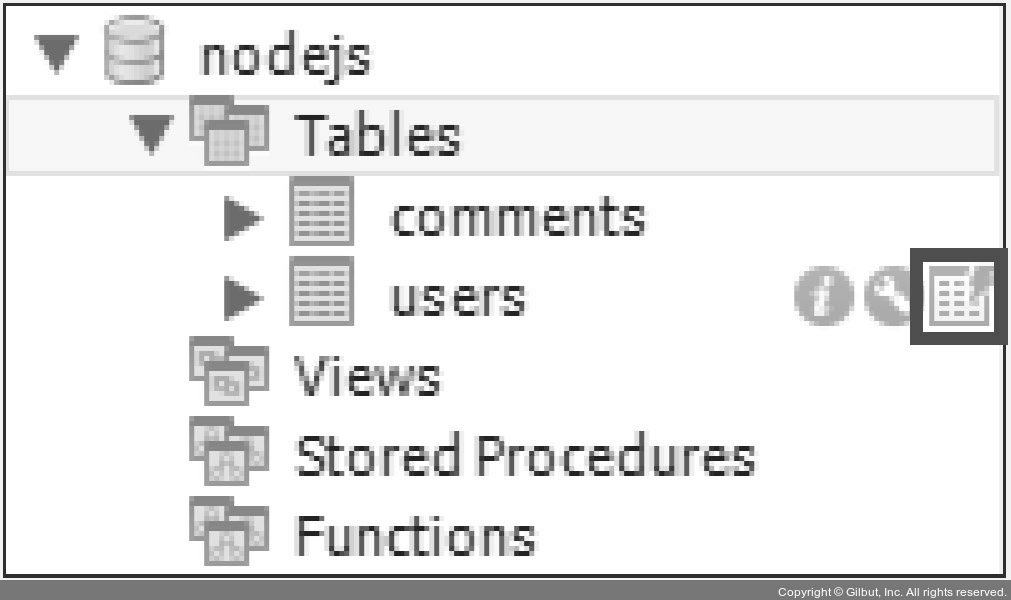
▲ 그림 7-40 테이블 내용 조회 버튼
아직 아무것도 넣지 않았으므로 다음 그림과 같이 데이터가 없습니다.
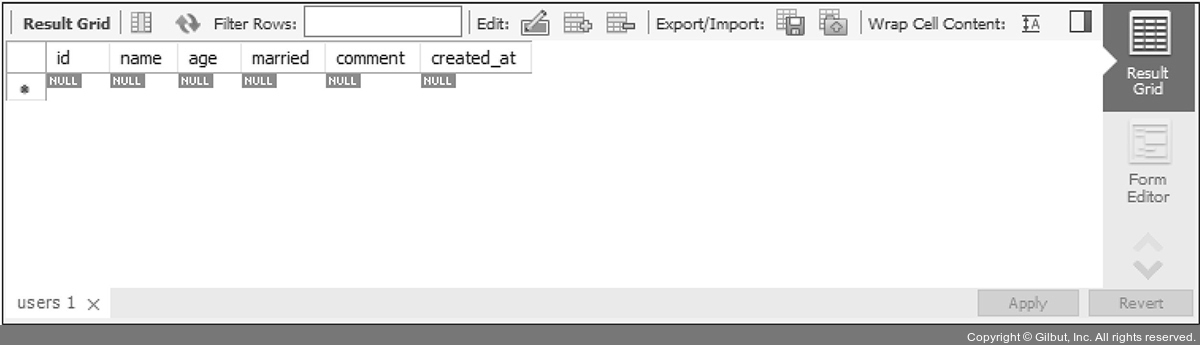
▲ 그림 7-41 빈 테이블
이제 빈 테이블에 다음과 같이 데이터를 몇 개 넣고 Apply 버튼을 누릅니다.
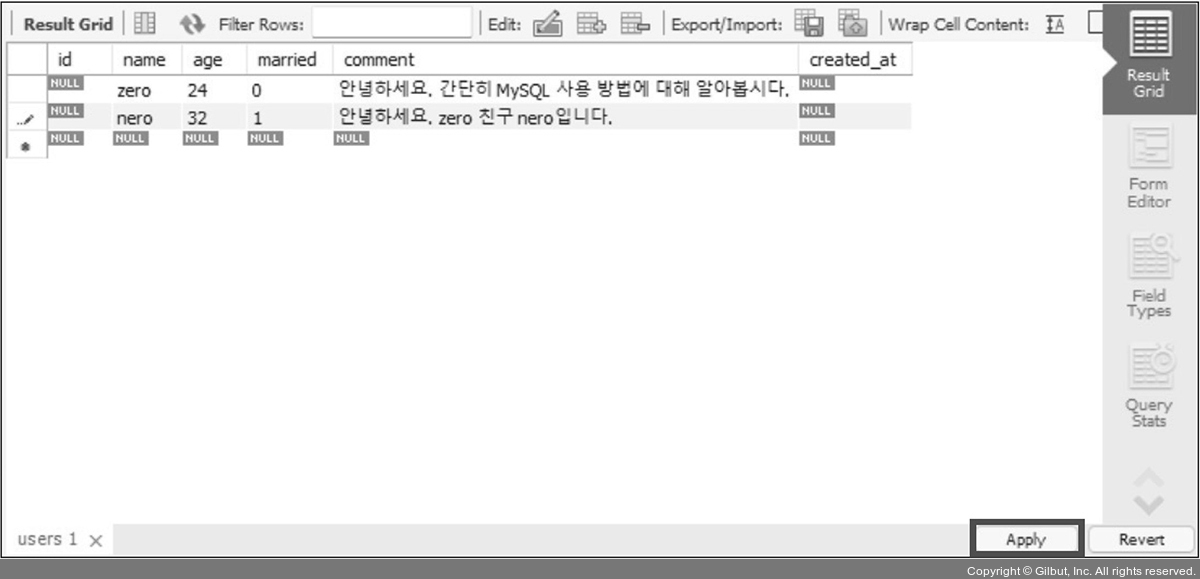
▲ 그림 7-42 users 테이블 데이터 입력 화면
다음과 같이 데이터를 저장하는 SQL문이 생성됩니다. 이때 id와 created_at 컬럼에는 데이터를 넣을 필요가 없습니다. 각각 AI와 Default/Expression: now()에 의해 자동으로 생성되기 때문입니다. Apply 버튼을 누릅니다.
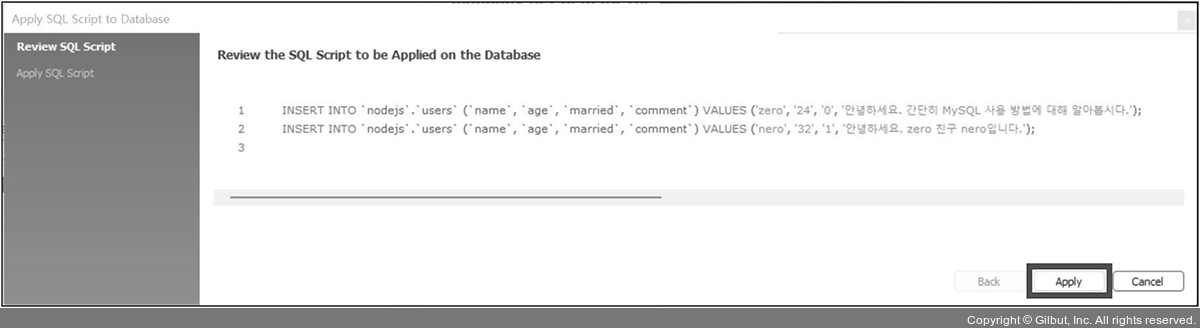
▲ 그림 7-43 users 테이블 데이터 생성 SQL
INSERT INTO문을 두 번 호출해서 로우 두 개를 저장합니다. 컬럼에 맞춰 users 테이블에 주어진 데이터를 넣습니다. Apply 버튼을 누르면 데이터가 생성됩니다.
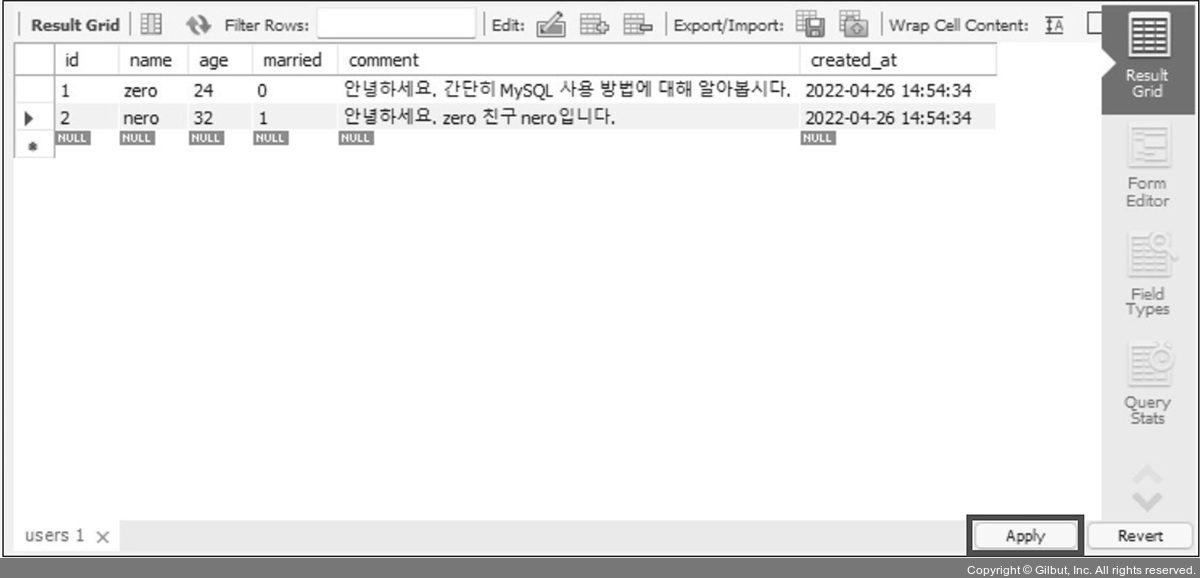
▲ 그림 7-44 users 테이블 데이터 생성 완료 화면
마찬가지로 comments 테이블을 선택해 데이터를 넣은 후 Apply 버튼을 누릅니다.
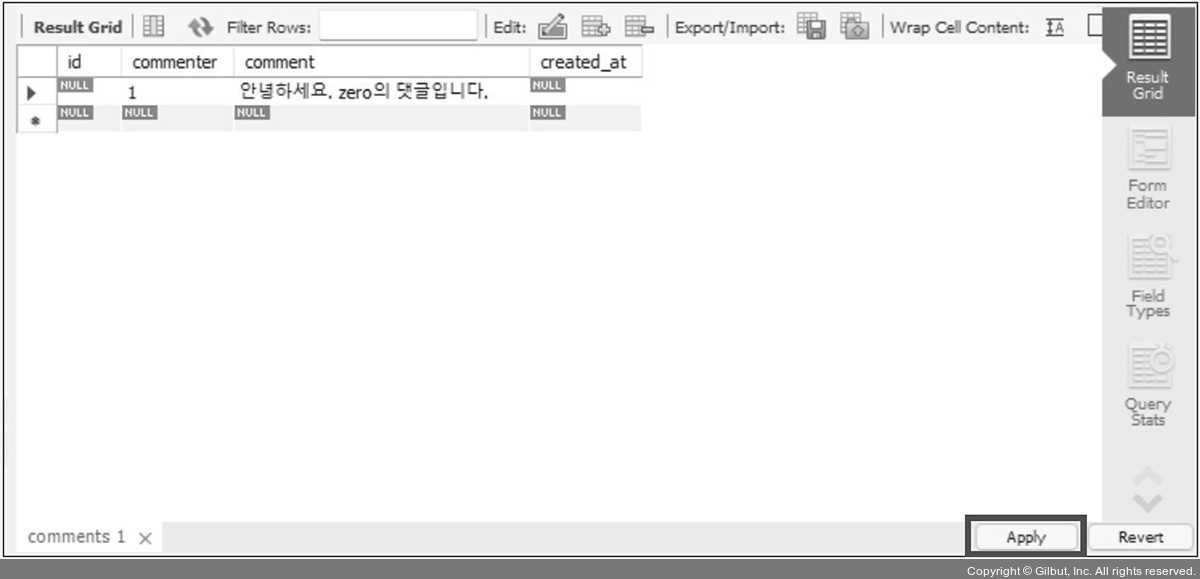
▲ 그림 7-45 comments 테이블 데이터 생성 화면
다음과 같이 SQL문이 생성됩니다. 다시 Apply 버튼을 누릅니다.
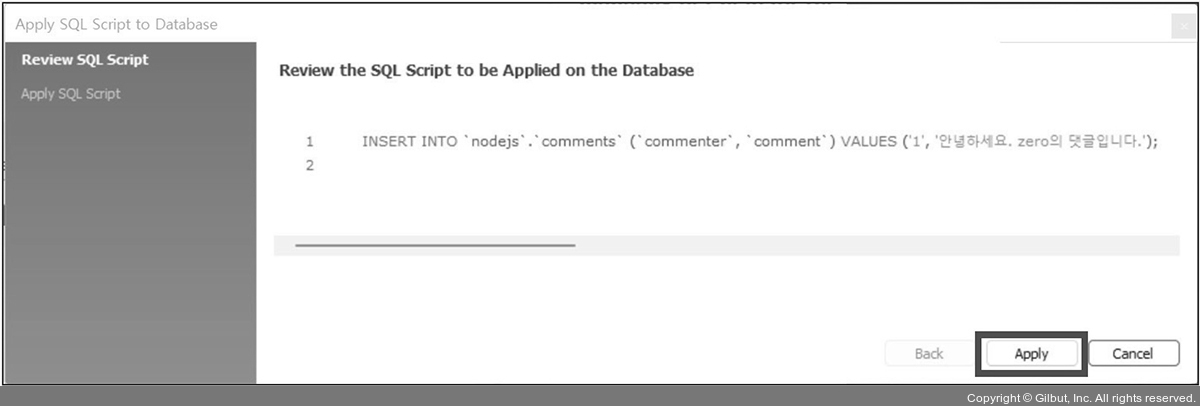
▲ 그림 7-46 comments 테이블 데이터 생성 SQL
다음과 같이 데이터가 생성됩니다.

▲ 그림 7-47 comments 테이블 데이터 생성 완료 화면